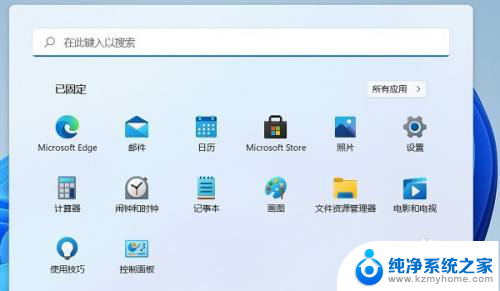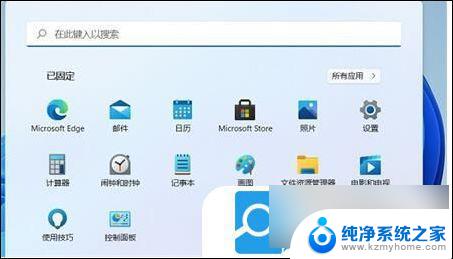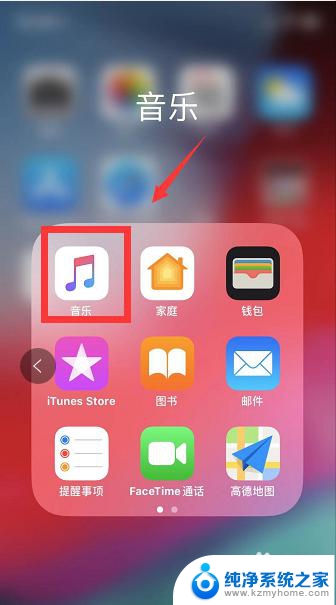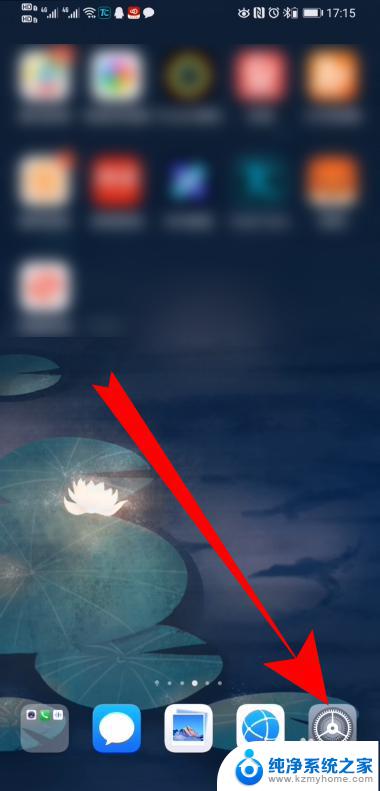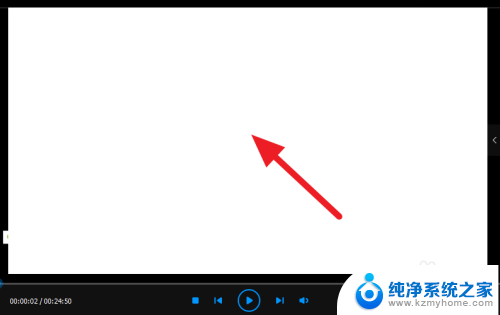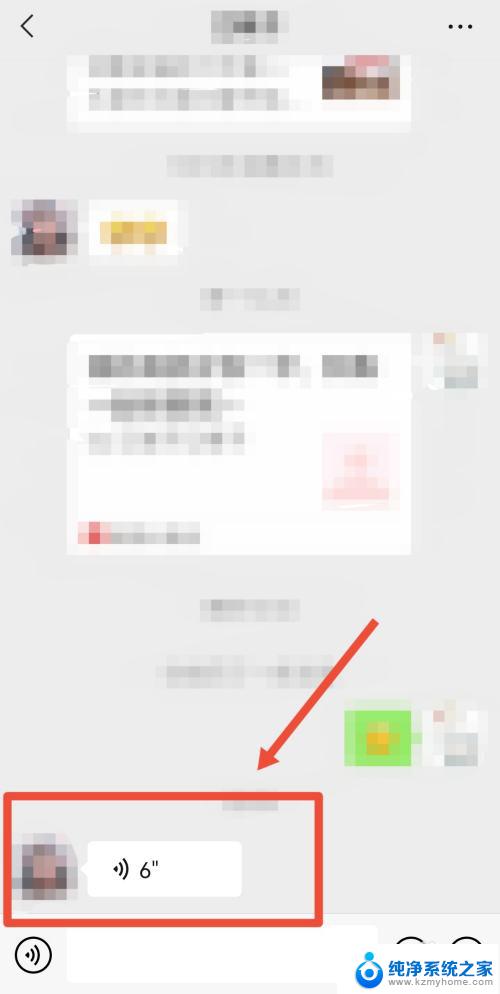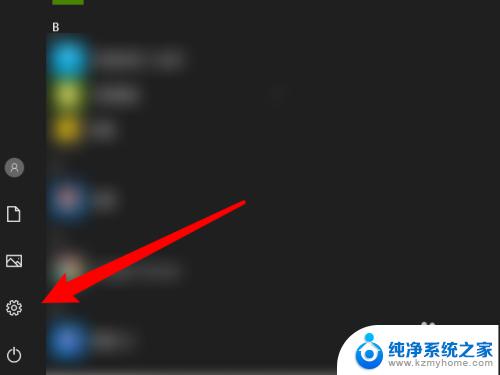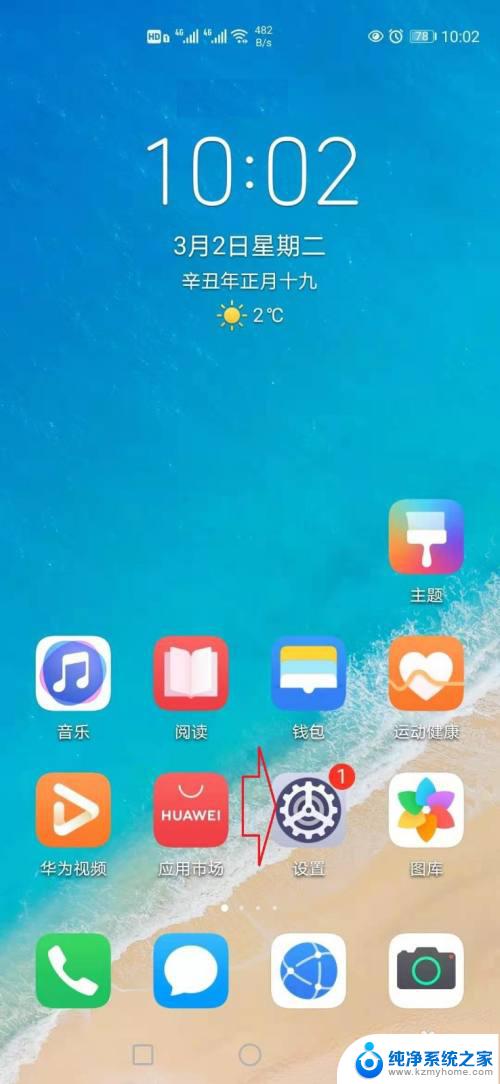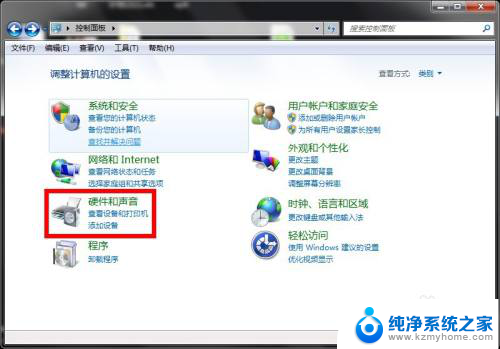win11电脑关屏怎么让音乐继续放 Win11笔记本合盖不休眠音乐播放设置
更新时间:2024-10-09 10:22:03作者:kzmyhome
Win11系统的电脑在关屏后通常会自动进入休眠状态,导致正在播放的音乐也会停止,对于很多用户来说,这可能是一个不便之处。有一些简单的设置可以让您的Win11笔记本在合盖后依然保持音乐播放,让您可以继续享受音乐的美妙。接下来我们就来看看如何设置Win11笔记本合盖不休眠音乐播放的方法。
操作步骤1、点击开始菜单,打开控制面板。
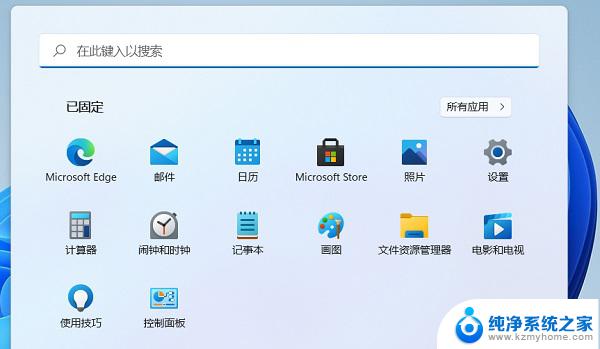
2、在控制面板里点击硬件和声音(注意右上角查看模式为类别,才可以看到硬件和声音选项)。
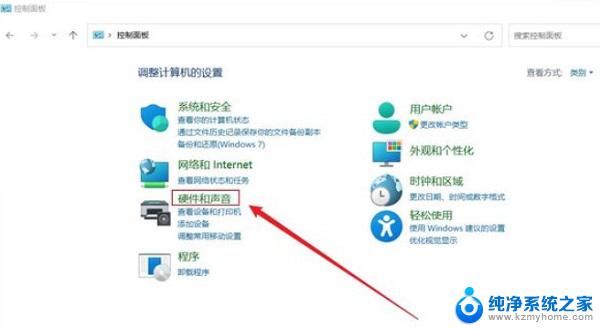
3、电源选项,点击 更改电源按钮的功能。
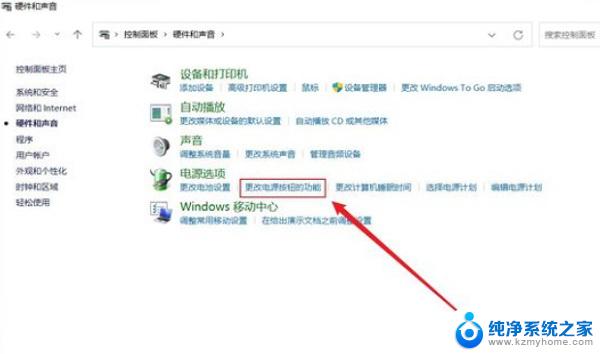
4、最后 修改关闭盖子时应该执行的操作后点击保存就OK了。
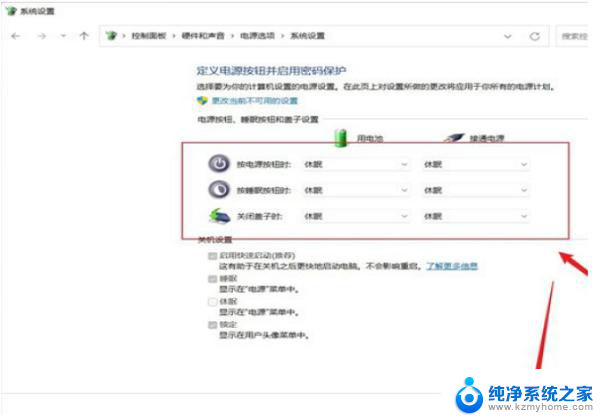
笔记本电脑一般都是默认合上盖子就会进入到休眠状态,但是用户可以自己设置笔记本合上的时候不休眠。能够继续下载东西,继续听音乐。
以上是关于如何在win11电脑上让音乐在关屏后继续播放的全部内容,如果您遇到这种情况,可以按照以上方法进行解决,希望这能对大家有所帮助。